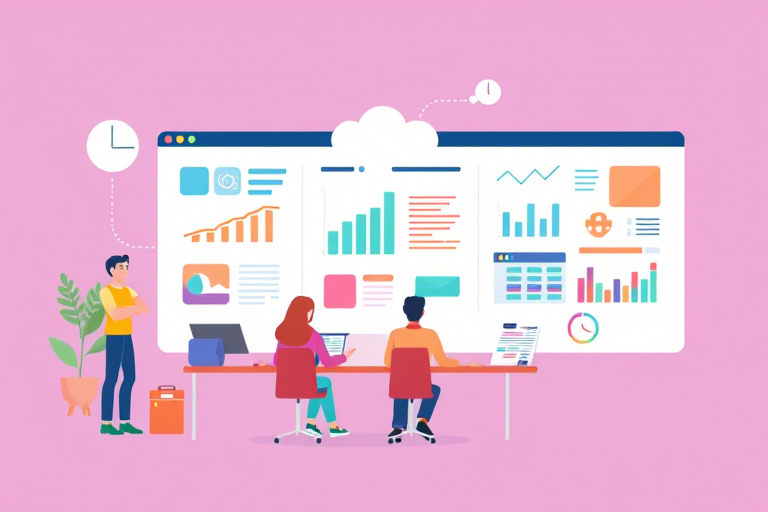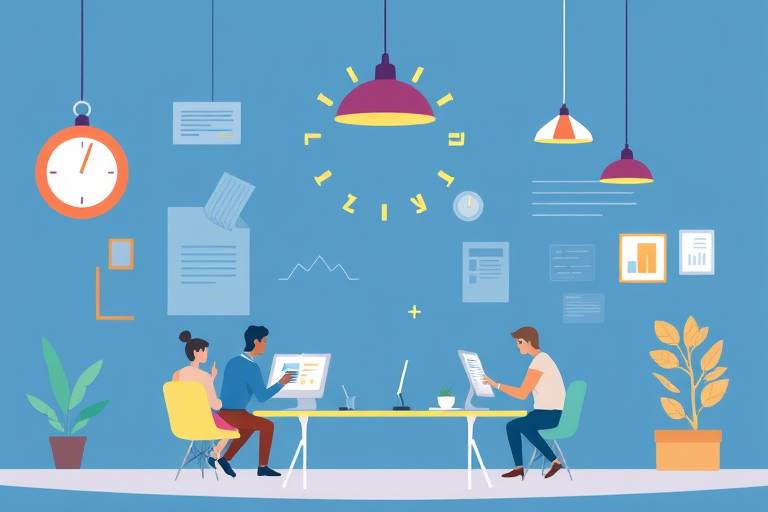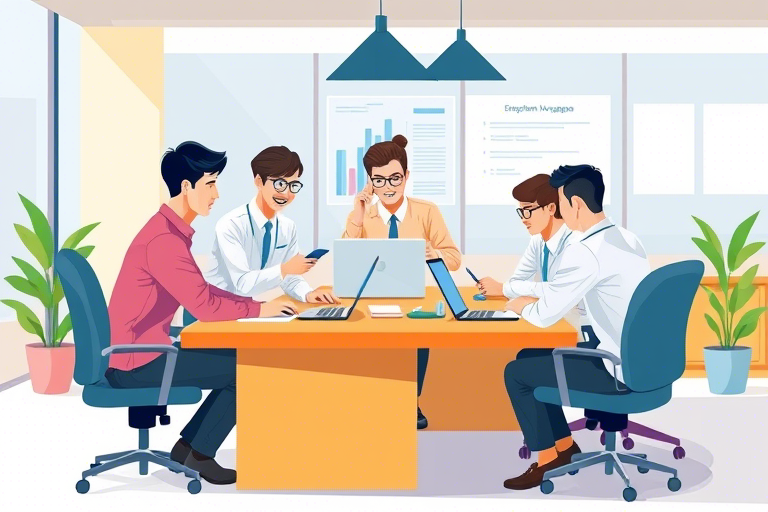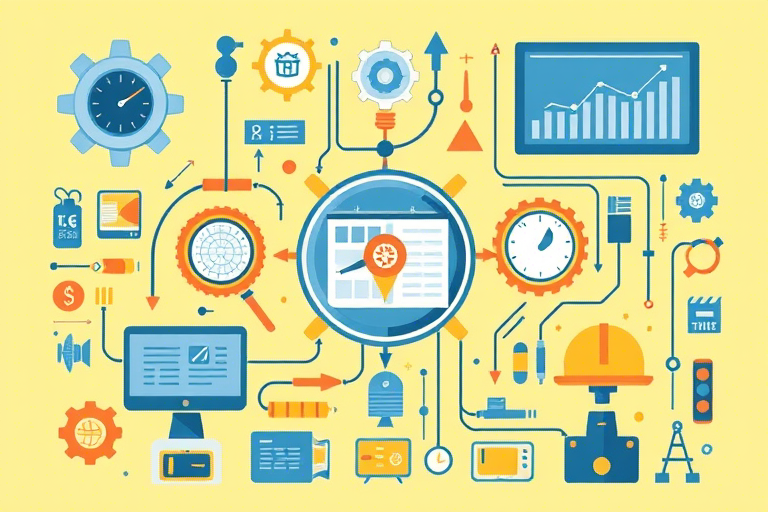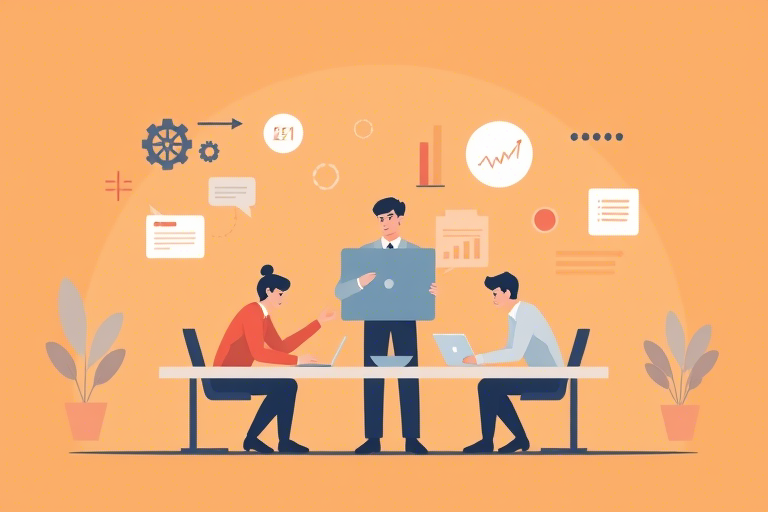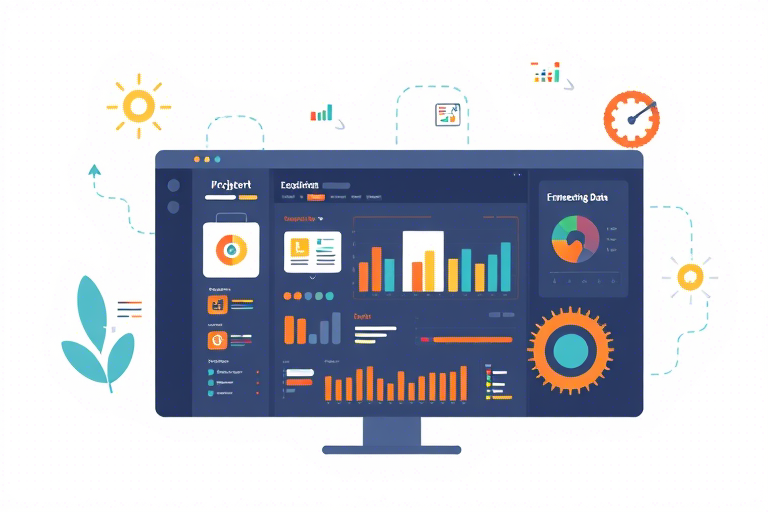如何制作生产部门的Excel流程图?
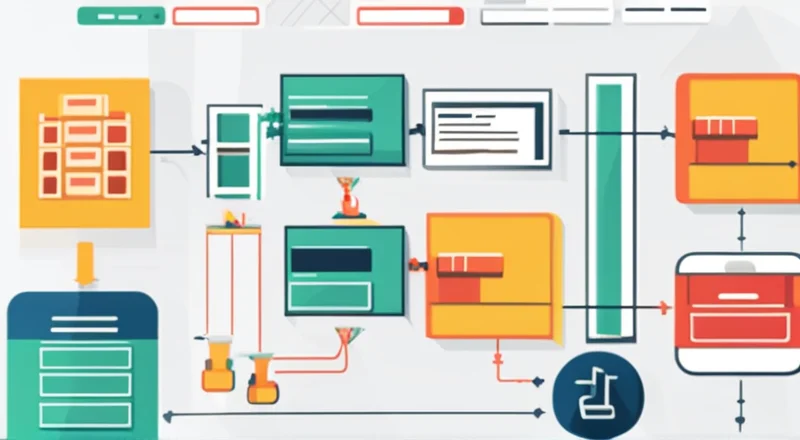
生产部门通常需要进行各种流程管理,而Excel流程图是一种非常直观且实用的工具,能够帮助团队成员更好地理解并执行相关流程。那么,如何才能制作出一份既专业又实用的Excel生产流程图呢?本文将从Excel的基本功能出发,结合实际操作步骤,为您详细解答。
首先,我们需要明确的是,Excel本身并不直接支持流程图的绘制,但我们可以借助其强大的表格和图表功能来实现这一目标。通过创建流程图,我们不仅可以清晰地展示生产过程中的各个阶段和关键节点,还能确保信息传递的准确性与高效性。接下来,让我们一起探索如何制作生产部门的Excel流程图吧。
选择合适的工具和方法
在开始之前,首先要考虑的是选择一款合适的绘图工具。虽然Excel并不是专业的流程图软件,但其强大的数据处理能力以及图表功能足以满足大部分流程图的需求。当然,如果您对流程图的美观度有更高的要求,可以考虑使用专业的绘图工具,如Microsoft Visio或Lucidchart等。这些工具提供了更多的形状和样式选项,能帮助您制作出更专业、更美观的流程图。
收集和整理信息
在正式绘制流程图前,我们需要收集和整理生产过程中涉及的所有关键信息。这包括但不限于生产流程中的各个阶段、关键节点、负责人员、所需材料及设备等。为了确保流程图的准确性和实用性,建议您与相关部门进行充分沟通,并尽可能多地获取一手资料。同时,也要注意将信息分类整理,以便后续绘制时能够更加高效。
例如,生产流程可能包含以下步骤:原材料采购、入库检查、生产计划制定、生产线准备、产品生产、质量检测、成品包装、出库发货等。每个步骤都应详细记录相关信息,如负责人、所需时间、所需设备和材料等。
绘制基本框架
确定了所有关键信息后,就可以开始绘制流程图的基本框架了。首先,在Excel中新建一个工作表,并将其命名为“流程图”。然后,根据生产流程的先后顺序,依次在单元格中填入各阶段的关键节点。为了使流程图更加直观,建议使用不同的颜色或形状来区分不同类型的节点(例如,用绿色表示正常流程,红色表示异常情况)。
此外,您还可以利用Excel中的形状工具来绘制箭头和连接线,从而将各个阶段串联起来。例如,可以使用矩形表示生产阶段,使用椭圆表示决策点,使用菱形表示判断条件,使用箭头表示流程方向。
假设您的生产流程包含以下几个阶段:
- 原材料采购
- 入库检查
- 生产计划制定
- 生产线准备
- 产品生产
- 质量检测
- 成品包装
- 出库发货
您可以按照以上顺序依次在Excel表格中填入这些信息,并使用不同的颜色或形状加以区分。
添加细节和完善流程图
在完成流程图的基本框架后,接下来就需要添加更多细节信息,使其更加完善。具体来说,可以在流程图中加入以下内容:
- 每个阶段的具体描述和所需时间
- 负责人员及其联系方式
- 所需的材料和设备清单
- 与其他部门的交互环节
- 潜在的风险和应对措施
为了使信息传递更加直观,建议您将这些信息以备注的形式添加到对应的单元格中。例如,可以在“原材料采购”阶段的单元格下方添加一段文字,说明该阶段的具体流程、所需时间以及负责人等信息。
此外,还可以利用Excel中的超链接功能,将相关文档或网页链接到流程图中。这样,当团队成员查看流程图时,只需点击相应的单元格,即可跳转至相关资源,获取更多信息。
优化布局和设计
绘制流程图时,除了要保证信息的完整性和准确性外,还要注重整体布局和设计的美观性。合理的布局不仅可以让流程图看起来更加整洁,也能提高读者的理解效率。为此,您可以尝试以下几种方法:
- 使用网格线:开启Excel的网格线功能,可以帮助您更准确地定位各个单元格的位置,并保持整个流程图的整齐。
- 调整字体大小和颜色:根据需要,适当调整单元格中文本的大小和颜色,使其更加醒目。例如,可以将流程图的关键节点设置为大号加粗字体,而其他辅助信息则可以使用较小的字号。
- 合理使用边框:为流程图中的关键单元格添加边框,可以突出重点信息。例如,对于生产阶段的单元格,可以使用较粗的边框来强调。
- 控制单元格宽度和高度:根据内容的多少,调整相应单元格的宽度和高度,使其看起来更加协调。避免出现过长或过短的单元格,影响整体美观。
- 添加注释:在流程图的空白区域添加简短的注释或说明,有助于解释复杂的流程图。例如,可以添加一段文字,说明某个特殊符号的意义或某个流程段的作用。
假设您的生产流程图中,包含了多个生产阶段,那么可以按照以下方式来优化布局和设计:
首先,开启Excel的网格线功能,以便于准确定位单元格位置。接着,根据内容的多少,适当调整各单元格的宽度和高度。对于关键节点,可以使用较大的字体和较粗的边框来突出显示。最后,在流程图的空白区域添加简短的注释,解释某些特殊符号或流程段的意义。
共享和协作
制作完成后的流程图应当便于团队成员之间的共享和协作。为此,可以采取以下几种方式:
- 导出为图片或PDF格式:通过将流程图导出为图片或PDF文件,可以方便地分享给团队成员。在导出时,务必保证图片或PDF的质量,避免因分辨率不足导致信息模糊不清。
- 使用在线协作平台:如果团队成员分散在不同地点,可以考虑使用在线协作平台(如Google Sheets或Microsoft Teams)来共享和编辑流程图。这样,所有成员都可以实时查看和修改流程图,提高工作效率。
- 设置权限管理:在共享流程图时,要注意设置适当的权限管理,确保只有授权人员才能访问和修改流程图。这有助于保护敏感信息不被泄露。
- 定期更新和维护:由于生产流程可能会随着时间和环境的变化而变化,因此定期更新和维护流程图是非常重要的。建议每隔一段时间,就对流程图进行一次全面审查和必要的修改,确保其始终反映最新的生产状况。
例如,可以将流程图导出为高质量的PDF文件,然后通过电子邮件或内部通信系统分享给所有相关人员。此外,还可以将流程图上传到团队协作平台上,供所有成员随时查看和编辑。
实例展示
为了帮助您更好地理解如何制作生产部门的Excel流程图,下面我们将通过一个具体的例子来进行演示。假设某制造企业的生产流程包含以下几个主要阶段:
- 原材料采购
- 入库检查
- 生产计划制定
- 生产线准备
- 产品生产
- 质量检测
- 成品包装
- 出库发货
在绘制流程图之前,首先需要对这些阶段进行详细的描述和分类。接下来,按照以下步骤进行操作:
- 新建一个Excel工作表,并命名为“生产流程图”。
- 在第一列中,按顺序填入各个阶段的关键信息。
- 使用不同的颜色或形状来区分不同类型的节点(例如,用绿色表示正常流程,红色表示异常情况)。
- 使用Excel中的形状工具绘制箭头和连接线,将各个阶段串联起来。
- 在每个阶段对应的单元格中添加详细描述和备注信息。
- 调整单元格的宽度、高度和边框,使整个流程图看起来更加整洁。
- 将流程图导出为图片或PDF文件,分享给团队成员。
以下是这个具体示例中流程图的示意图:
在Excel工作表中,我们可以看到如下所示的流程图:
第1步:原材料采购
第2步:入库检查
第3步:生产计划制定
第4步:生产线准备
第5步:产品生产
第6步:质量检测
第7步:成品包装
第8步:出库发货
每个阶段都有相应的详细描述和备注信息,并且使用了不同颜色和形状来区分不同的节点类型。整个流程图的布局和设计也非常美观。
常见问题与解决方法
在实际操作过程中,您可能会遇到一些常见的问题。例如,如何处理过于复杂的流程图?或者,如何确保流程图的信息传递准确无误?下面,我们就来探讨这些问题,并提供相应的解决方案。
问题1:如何处理过于复杂的流程图?
当流程图包含大量信息时,很容易变得复杂难懂。为了简化流程图,您可以采取以下措施:
- 分层处理:将流程图分为多个层次,每一层只展示一部分信息。例如,可以先展示总体流程,然后再逐步深入到各个子流程。
- 使用子流程图:对于复杂的子流程,可以单独制作一张子流程图,然后将其链接到主流程图中。这样,读者可以通过点击链接查看详细信息。
- 合并相似流程:对于具有相似性的流程,可以合并为一个大的流程节点。例如,如果多个步骤都涉及相同的材料和设备,可以将它们合并为一个“材料准备”阶段。
例如,假设您的生产流程中包含了多个重复的操作步骤,那么可以将这些步骤合并为一个更大的流程节点。这样,不仅可以简化流程图,还能提高读者的理解效率。
问题2:如何确保流程图的信息传递准确无误?
准确的信息传递是制作流程图的核心目标之一。为了避免错误信息的传播,您可以采取以下措施:
- 充分沟通:在制作流程图之前,一定要与所有相关人员进行充分的沟通,确保每个人都清楚流程的每个环节。
- 审核校对:在流程图完成后,要进行多次审核和校对,确保所有的信息都是准确无误的。如果有条件,可以请同事或专家帮忙检查。
- 及时更新:随着时间的推移,生产流程可能会发生变化。因此,要定期对流程图进行更新,确保它始终反映最新的生产状况。
例如,在制作流程图之前,可以与生产部门的负责人进行详细沟通,确保每个人都清楚每个生产阶段的具体流程和职责。在流程图完成后,也可以请同事或专家帮忙检查,以确保所有信息都是准确无误的。
结语
通过以上步骤,相信您已经掌握了如何制作一份专业的生产部门Excel流程图。记住,一个好的流程图不仅能提升团队的工作效率,还能帮助您更好地管理和优化生产流程。希望本文提供的技巧和建议能够帮助您制作出满意的流程图。如果您在实际操作中遇到任何问题,欢迎随时向专业人士寻求帮助。祝您在制作生产流程图的过程中一切顺利!